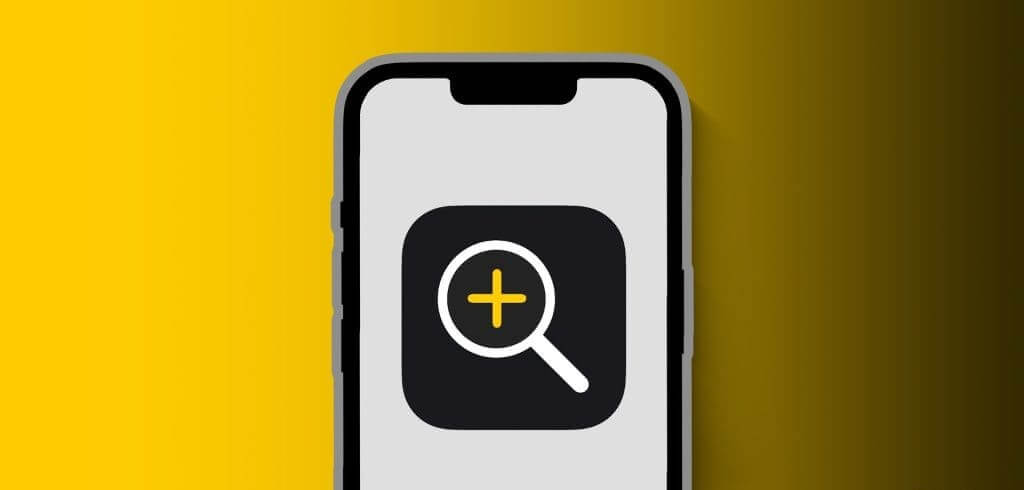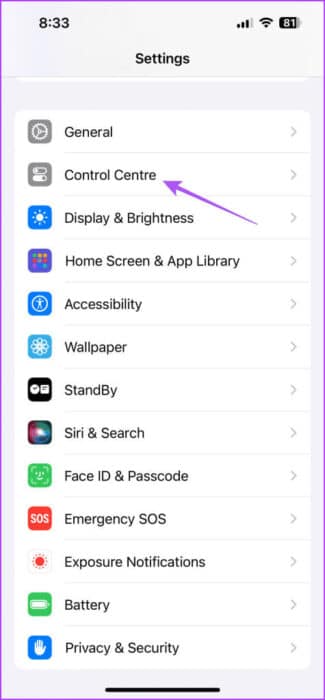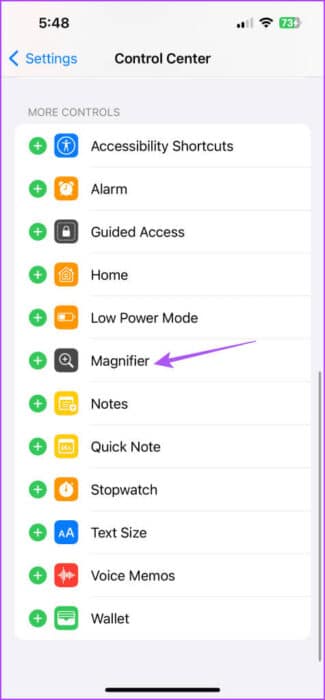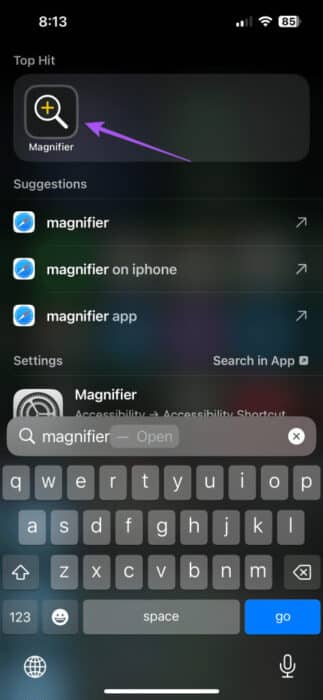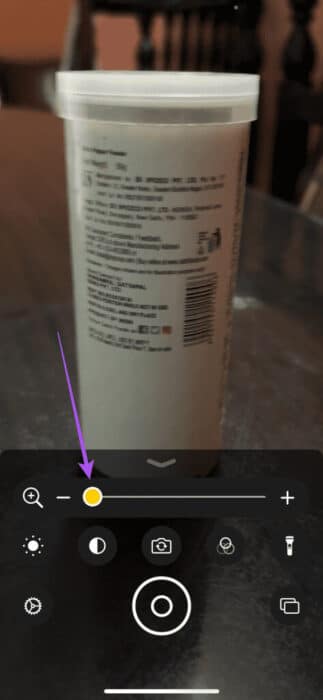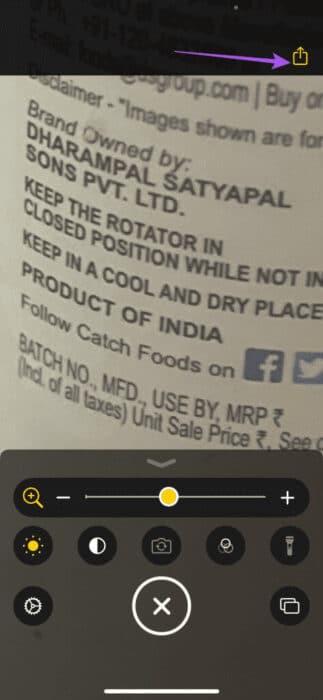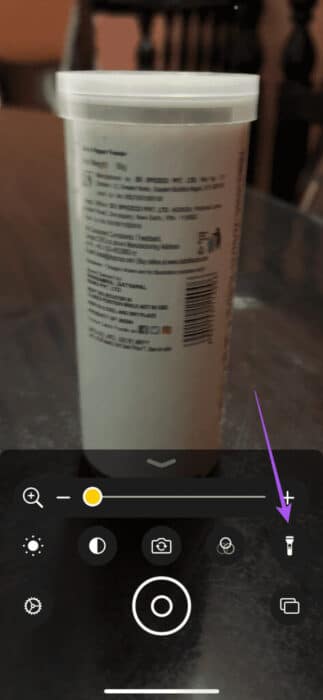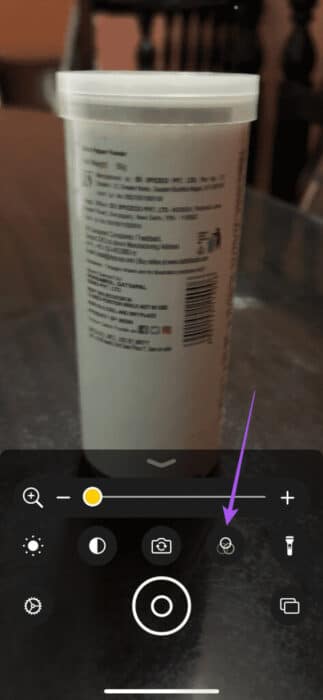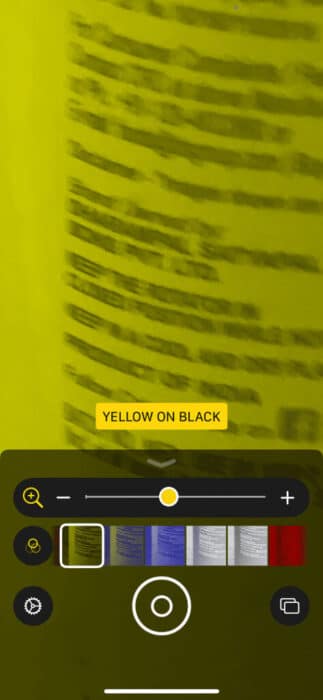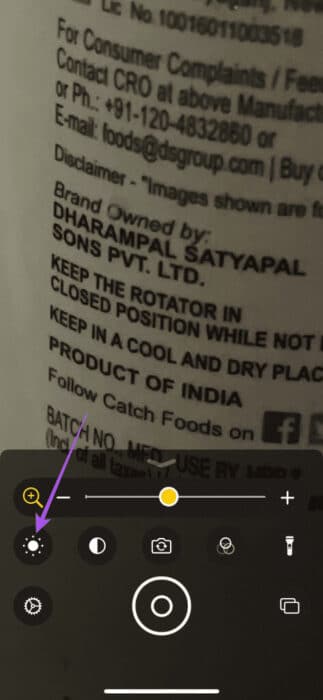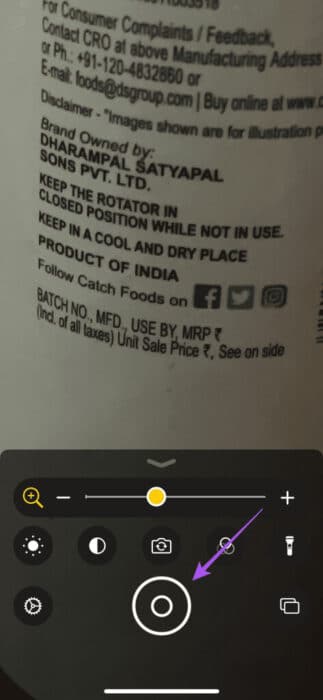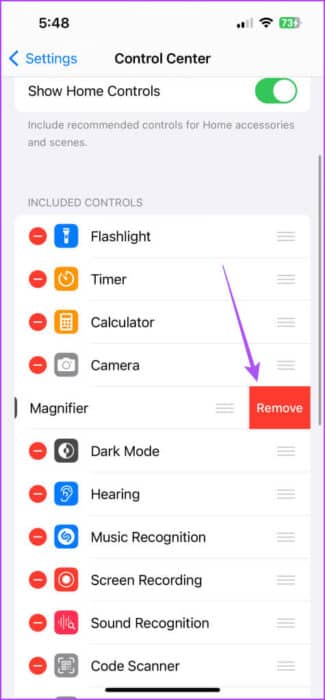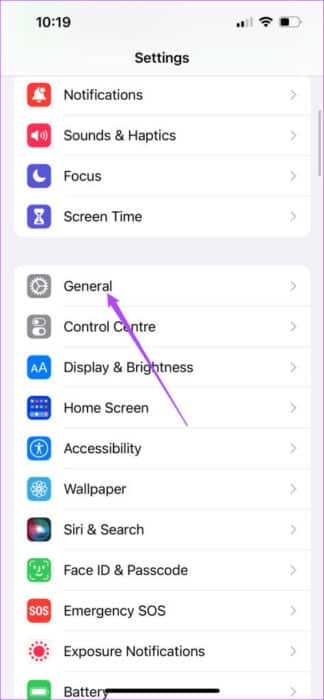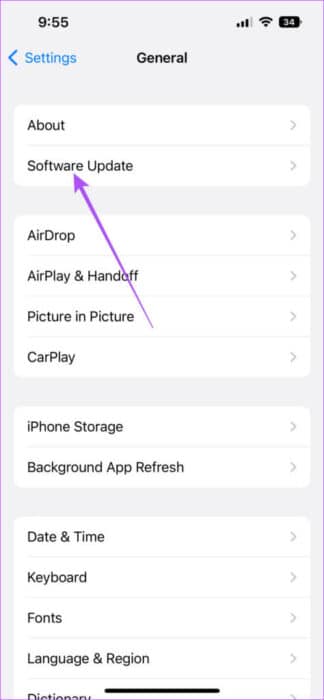iPhone'da Büyüteç nasıl kullanılır?
Apple iPhone, farklı ihtiyaçları karşılayan çok sayıda erişilebilirlik özelliği sunar. Örneğin, yaşlıların iPhone'larını kullanmalarını kolaylaştırmak için Yardımcı Erişimi etkinleştirebilirsiniz. Diğer bir seçenek ise ilaç kutuları, şartlar ve koşullar, gıda ambalajları ve daha fazlası gibi metinlere ve küçük ölçekli nesnelere daha yakından bakmanıza olanak tanır. İşte iPhone'da Büyüteç'i nasıl kullanacağınız.
Buna büyüteç denir ve iPhone'unuzun büyütecine benzer. Bu gönderi, iPhone'unuzda Büyüteç'i kullanma ve küçük nesneleri veya metinleri nasıl kolayca büyütebileceğinizle ilgili adım adım bir kılavuz paylaşacaktır.
iPhone'da Büyüteç nasıl etkinleştirilir ve erişilir?
Bu özelliği kullanmaktan heyecan duysanız da “iPhone'umda Büyüteç nerede?” diye merak ediyor olabilirsiniz ve bu özelliğe iPhone'unuzun Kontrol Merkezi'nden erişebilirsiniz. Ancak bunu etkinleştirmeniz gerekir. İşte nasıl.
Adım 1: Bir uygulama açın Ayarlar iPhone'unuzda seçin ve Kontrol Merkezi.
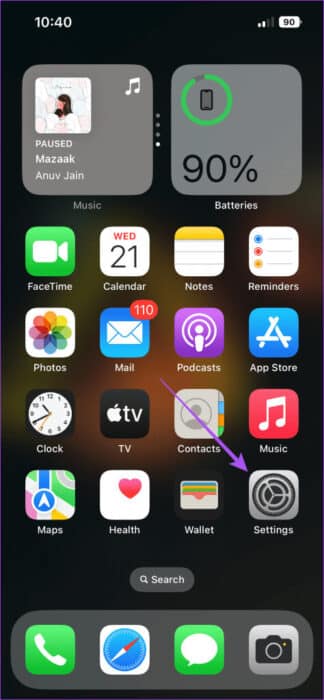
Adım 2: Aşağı kaydırın ve Artı simgesi Etkinleştirmek için Büyüteç'in yanında.
Aşama 3: uygulamayı kapat Ayarlar Açmak için ana ekranın sağ üst köşesinden aşağı doğru kaydırın Kontrol Merkezi.
Adım 4: Simgeye tıklayın büyüteç Üzerinde bir işaret bulunan bir büyüteç gibi görünüyor artı ortada.
iPhone'da Büyüteç nasıl kullanılır?
Büyüteç uygulaması, özel makro fotoğrafçılık moduna sahip bir iPhone Pro modeliniz yoksa da yardımcı olacaktır. Profesyonel olmayan iPhone modelleri için Büyüteç, okunamayan nesneleri ve metinleri büyütmenize yardımcı olacaktır. İşte nasıl kullanılacağı.
Adım 1: Bir uygulama açın Büyütücü iPhone'unuzdaki Denetim Merkezi'nden veya Spotlight Araması'ndan.
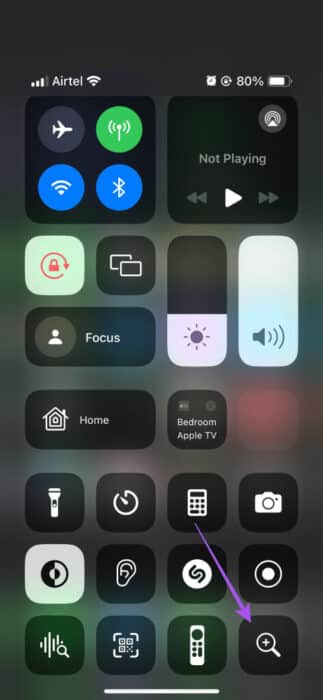
Adım 2: iPhone kameranızı önde tutun Metin büyütmek istediğiniz yer.
Aşama 3: Büyüteç uygulamasında kaydırıcıyı sağa doğru hareket ettirerekKonuyu yakınlaştırın Tercihinize göre.
Küçük metinleri daha iyi okuyabilirsiniz.
Büyüteç uygulaması ayrıca metni okumak ve farklı nesneleri büyütmek için farklı araçlar sağlar. İşte bu araçları nasıl kullanacağınız.
1. Bir el feneri kullanın
Düşük ışıklı ortamlardaki nesnelere bakmak için iPhone'unuzdaki Büyüteç uygulamasında el fenerini etkinleştirebilirsiniz. Büyüteç'i açın ve sağ alt taraftaki ampul simgesine dokunun.
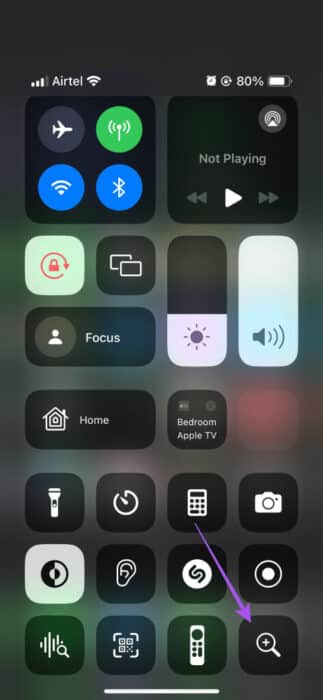
2. Filtreleri uygulayın
Belirli renk tonlarını göremiyorsanız iPhone'unuzdaki Büyüteç uygulamasında filtreleri etkinleştirebilirsiniz. Büyüteç uygulamasını açın ve filtreler simgesine dokunun.
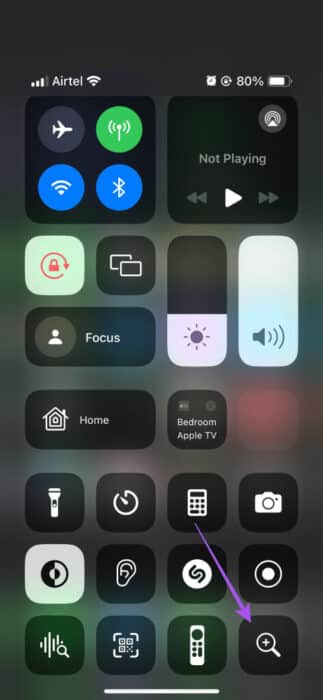
Metni daha iyi okumanıza yardımcı olacak farklı filtreler arasında seçim yapmak için yana doğru kaydırabilirsiniz.
3. Parlaklığı artırın
El fenerini açmanın yanı sıra, büyüteç uygulamasında parlaklığı da artırabilirsiniz. iPhone'unuzu metne yönelttiğinizde Parlaklık simgesine dokunun.
Parlaklık düzeyini artırmak için kaydırıcıyı sağa sürükleyin.
4. Resmi kaydedin ve paylaşın
Kamera uygulamasında olduğu gibi, büyütülmüş nesnenin görüntüsünü Büyüteç uygulamasından da kaydedebilir ve paylaşabilirsiniz. İşte nasıl.
Adım 1: Bir uygulama açın Büyütücü İPhone'unuzda.
Adım 2: Nesneyi şununla yerleştirin: Metin iPhone kamerasının önünde.
Aşama 3: Simgeye tıklayın deklanşör Aşağıdaki resme tıklamak için.
Adım 4: Bir düğmeyi tıklayın posta Büyütülmüş görüntüyü iPhone'unuzdan paylaşmak için sağ üst köşede.
İPhone'da büyüteç nasıl kapatılır
Yanlışlıkla etkinleştirebileceğinizi düşünerek bu özelliği her zaman etkinleştirmek istiyorsanız iPhone'unuzdaki Büyüteç uygulamasını nasıl kapatacağınız aşağıda açıklanmıştır.
Adım 1: Bir uygulama açın Ayarlar Ve seçin Kontrol Merkezi.
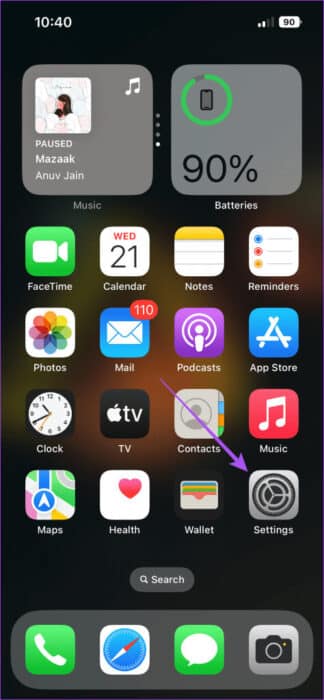
Adım 2: Simgeye tıklayın teklif Amplifikatörün yanında.
Aşama 3: set uzaklaştırma Büyüteç'i devre dışı bırakmak için.
Büyüteç'in iPhone'da Çalışmaması İçin En İyi Düzeltmeler
eğer kullanamazsan “büyüteç” iPhone'unuzda sorunu çözecek bazı sorun giderme çözümleri burada verilmiştir.
1. iPhone kamera merceğini temizleyin
iPhone'unuzun kamera merceğinin lekesiz olduğundan emin olun. Kamera merceğini temizlemek için mikrofiber bir bez kullanabilirsiniz. Lekeler nedeniyle konuyu yakınlaştırıp net göremeyeceksiniz.
2. iPhone'u sıfırlayın
iPhone'unuzu sıfırlamak, tüm sistem ayarlarını ve uygulama tercihlerini varsayılan durumuna döndürecektir. Büyüteç uygulaması iPhone'unuzda çalışmıyorsa bu yardımcı olacaktır. Öğrenmek için yazımıza bakın iPhone'unuzu sıfırlama adımları. iPhone'unuzu yeniden başlattıktan sonra amplifikatörün çalışıp çalışmadığını kontrol edin.
3. IOS sürüm güncellemesi
Mevcut sürümde bu soruna neden olabilecek hataları gidermek için iOS'un en son sürümünü yükleyebilirsiniz.
Adım 1: Bir uygulama açın Ayarlar Ve basın Yıl.
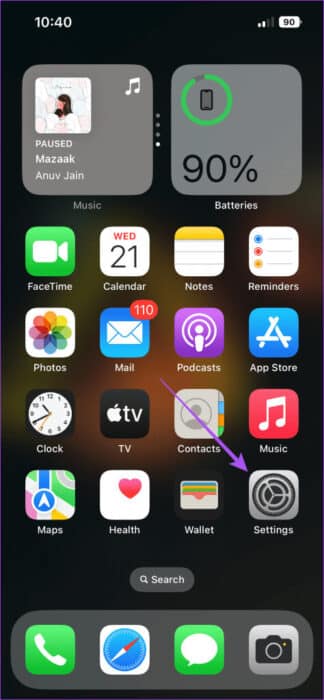
Adım 2: set Yazılım güncellemesi.
Aşama 3: halinde Müsaitliği güncelleİndirin ve kurun.
Yakindan takip ediyor musun?
Büyüteç uygulamasını herhangi bir üçüncü taraf uygulamasına güvenmeden iPhone'unuzda kullanabilirsiniz. iPhone modeliniz Makro modunu destekliyorsa Büyüteç uygulamasını kullanmanıza gerek yoktur. Ancak şunları yapabilirsiniz: iPhone kameranızın makro moduna geçmesini engelleyin Bu özellik sizi rahatsız etmeye başladıysa.